맥북 구매 기념... 데이터베이스 툴인 Mysql 설치 및 DBeaver 연동하는 법을 정리해보려고 한다.
1. Mysql 홈페이지 접속하여 설치(https://dev.mysql.com/downloads/mysql/)

링크로 접속시 위와 같은 화면이 나올텐데 본인의 운영체제에 및 하드웨어에 맞는걸 다운로드 해주면 된다.

이 화면에서는 아래쪽에 있는 No Thanks 또는 아니오.
2. 설치파일 실행

이 파일을 실행시키면 개발자가 배포한 프로그램이라고 진행이 안될 때가 있는데 그럴 땐 컨트롤 + 클릭 -> 열기를 누르면 해결된다.

여기선 다른 여러 설치파일처럼 계속... 다음다음다음, 그러던 중 비밀번호를 입력하라는 창이 나오는데 거기서 입력하는 비밀번호는 나중에 MySQL 접속시 항상 필요하므로 까먹지 않도록 해야한다.
3. 설치 완료 확인

맥북의 왼쪽 위 사과모양 클릭 후 시스템 환경설정에 들어가보면 MySQL 항목이 생긴 것을 확인할 수 있다. 그러면 잘 설치된 것이며 더블 클릭시

위와 같이 ACTIVE 되어 있다면 잘 설치되어 있는 것!
4. DBeaver 연동하기

DBeaver 실행시 창, 왼쪽 위를 보면 플러그에 플러스 모양이 합쳐진 아이콘이 있다.

누르면 다음과 같이 뜨므로 MySQL선택
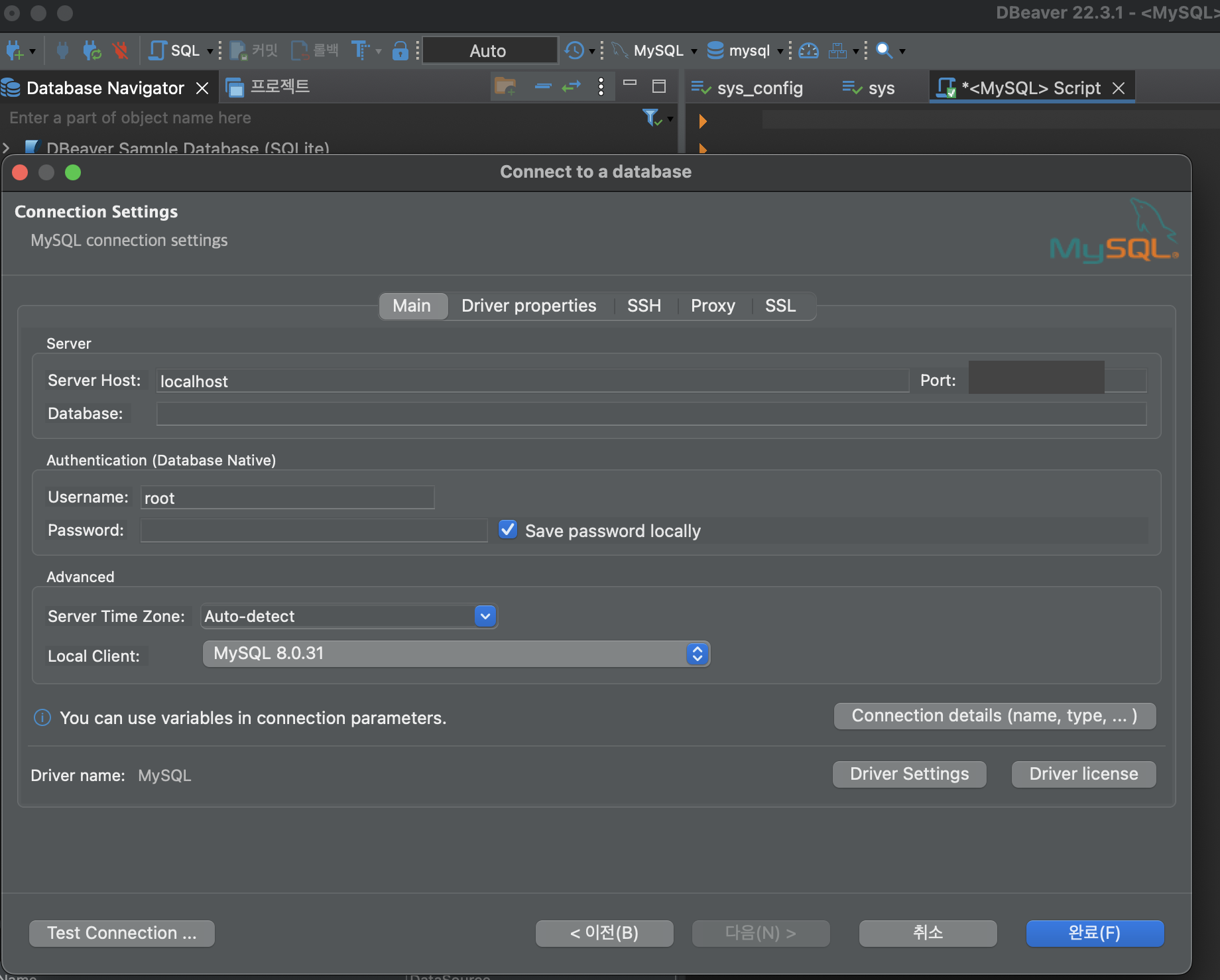
위 창에서 2번째 칸 DataBase에는 사용할 데이터베이스의 이름, Password에는 MySQL 설치시 입력하였던 root계정의 패스워드를 입력해주면 된다! 그러면 DBeaver 연동까지 끝!
'etc > DataBase' 카테고리의 다른 글
| [DataBase]IntelliJ/MySQL 연동 (0) | 2023.01.09 |
|---|